Все способы:
Подготовка видео
На сегодняшний день добавлять видео в статьи на Дзене можно только при условии предварительной загрузки нужного контента в интернет и получения соответствующей ссылки. Использовать для хранения файлов, в свою очередь, придется YouTube, в том числе ограничив доступ по ссылке, или непосредственно рассматриваемый сервис.
Вариант 1: Дзен
Проще всего для выполнения поставленной задачи использовать Дзен, так как не придется переключаться между несколькими сервисами, с которыми, к тому же, могут возникнуть трудности. Единственный недостаток решения заключается в том, что видео нельзя сделать приватными, сохранив доступ по ссылке – после загрузки материал появится в общей ленте.
Веб-сайт
- Для загрузки видео в Дзен с компьютера первым делом необходимо перейти на главную страницу сервиса или в «Дзен-студию» и развернуть меню «+». Здесь, в свою очередь, нужно выбрать пункт «Загрузить видео».
- Перетащите файл в отмеченную на экране область или воспользуйтесь кнопкой «Выбрать файл». В результате после указания ролика автоматически начнется загрузка и обработка, требующая времени.
- Разобравшись с загрузкой записи, в рамках категории «Обложка» выберите подходящий кадр или загрузите картинку с компьютера и добавьте описание в соответствующее поле. Чтобы завершить подготовку, нажмите «Опубликовать» и дождитесь появления видео на собственном канале в Дзене.
- Скопировать ссылку на ролик можете со страницы видео в «Дзен-студии», выбрав соответствующую запись из списка и нажав кнопку «Скопировать» в нижней части правой колонки. В качестве альтернативы можете перейти на канал, открыть публикацию в режиме просмотра, нажать отмеченную кнопку «Поделиться» и выбрать «Скопировать».
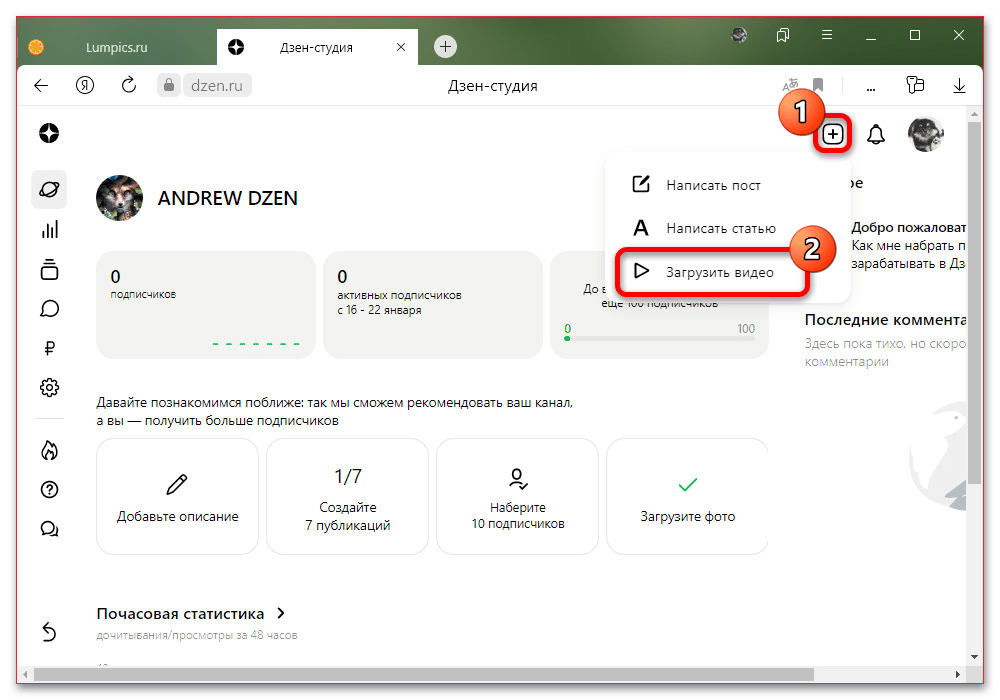
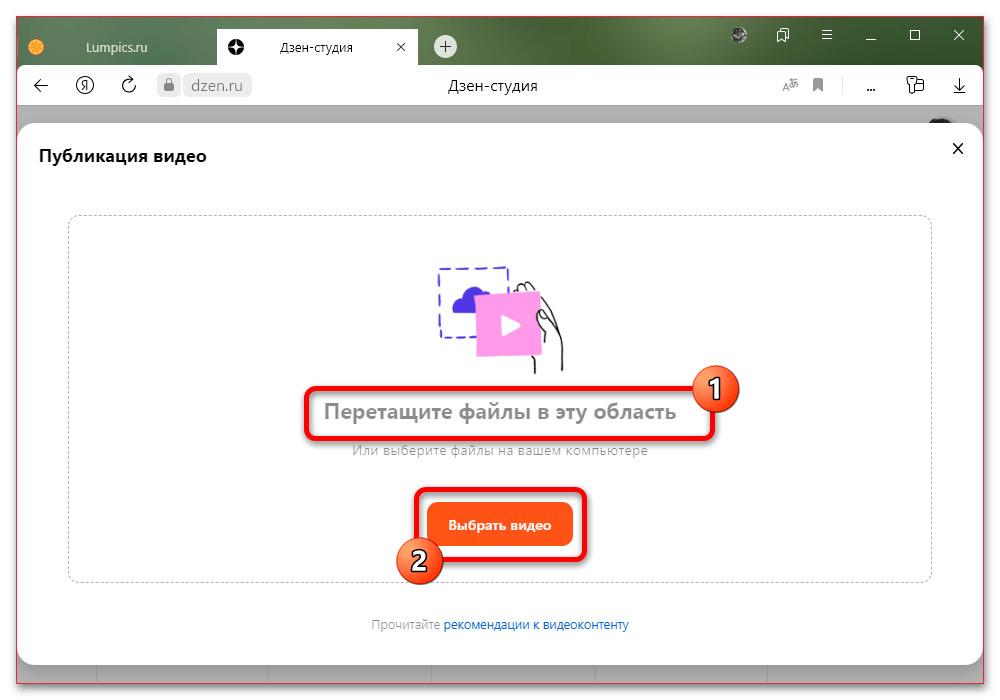
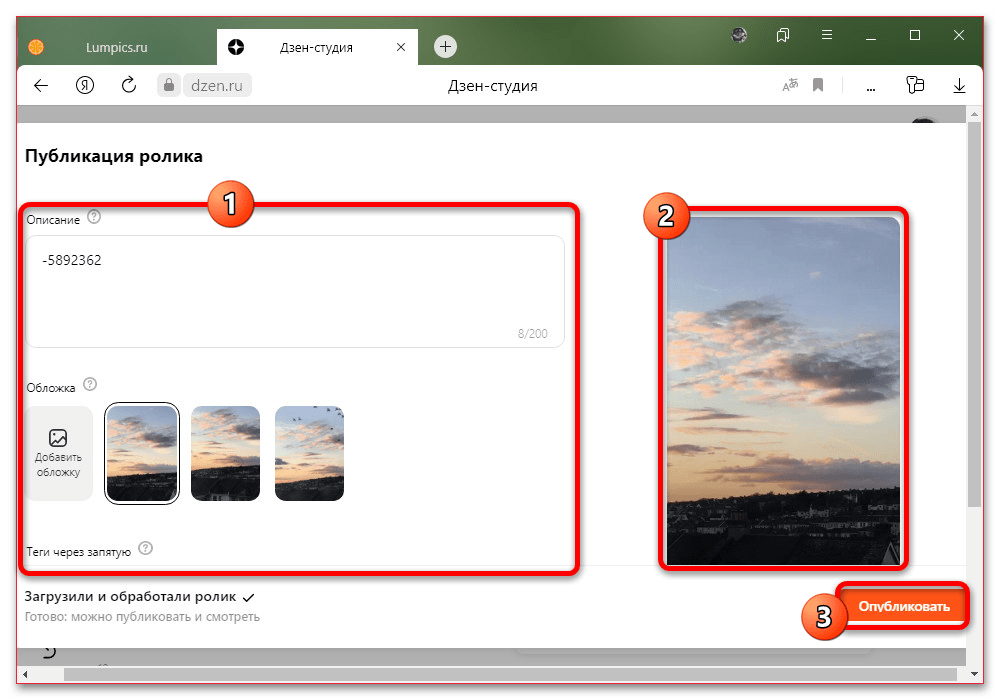
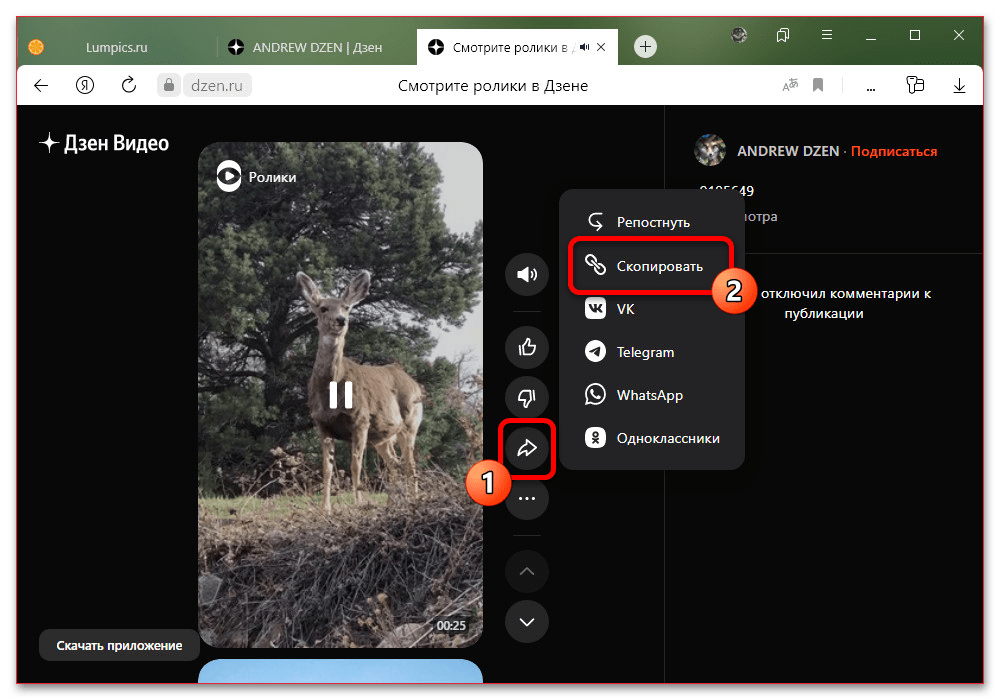
Обратите внимание, что использовать в статьях можно как обычные горизонтальные ролики, так и короткие вертикальные. Более того, при желании можете точно так же копировать и вставлять видео других авторов на Дзене.
Мобильное приложение
- При использовании официального клиента или мобильной версии веб-сайта процесс добавления медиаконтента практически не отличается от рассмотренного ранее варианта. Для начала необходимо открыть приложение, нажать кнопку «Создать» в нижней части экрана и из представленного списка выбрать «Загрузить видео».
- Во всплывающем окне отобразятся все найденные на устройстве ролики в совместимом формате, из списка которых необходимо коснуться нужного варианта. В процессе загрузки можно будет ознакомиться с предварительным просмотром, но, как и ранее, как-либо редактировать содержимое не получится.
- Установите на последнем этапе подходящие настройки для видео, укажите в обязательном порядке «Название» и воспользуйтесь кнопкой публикации. По завершении видео будет отправлено на обработку и вскоре появится на вашем канале и в «Дзен-студии».
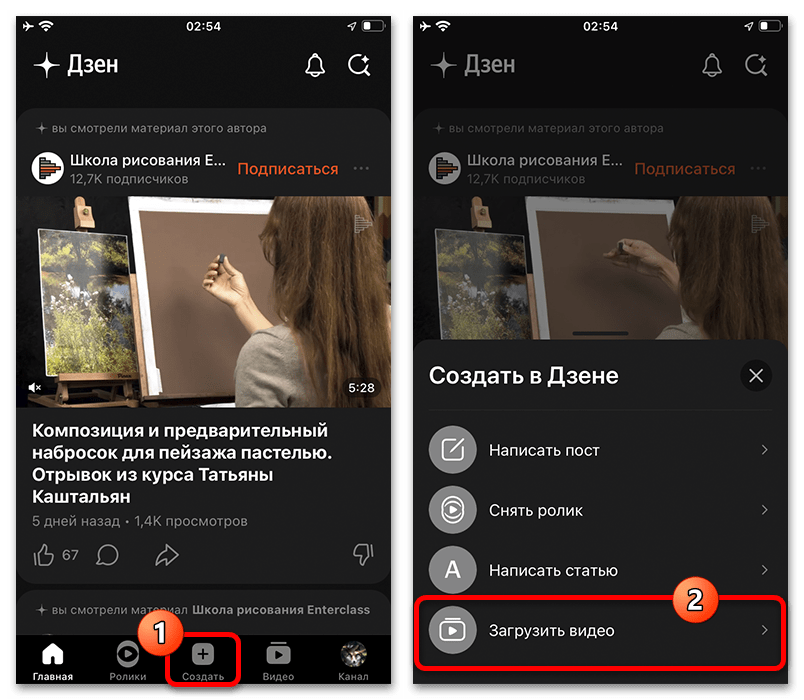
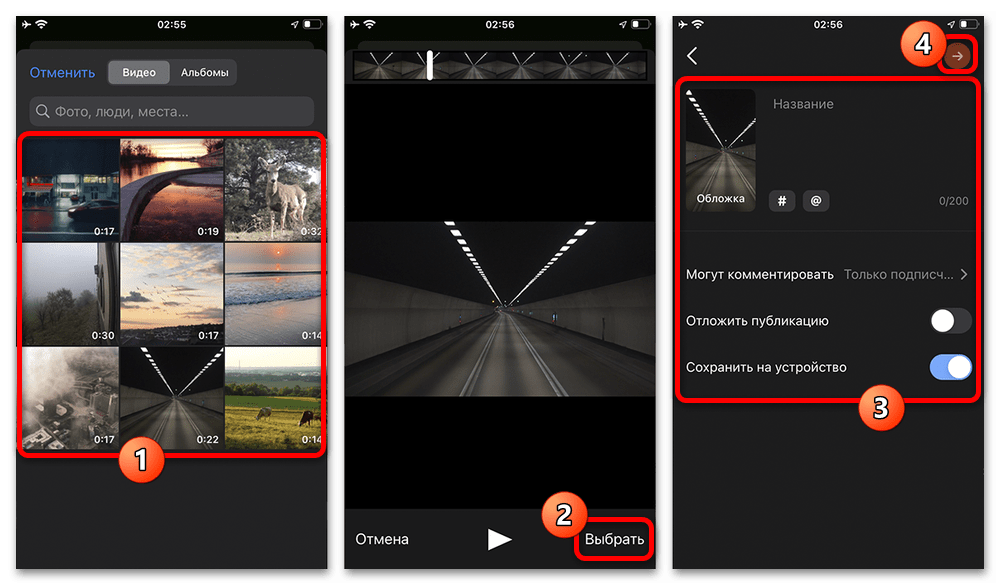
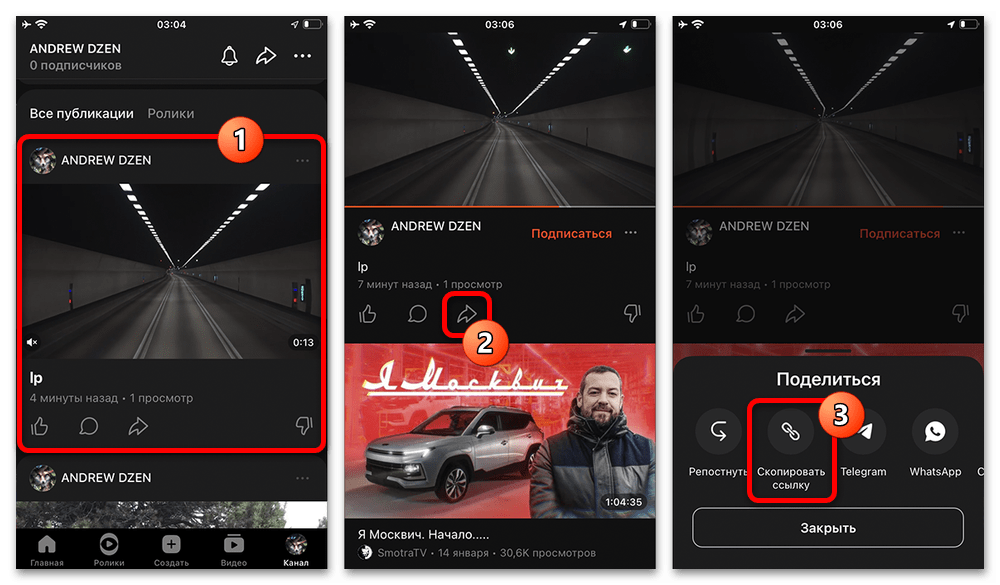
Получить ссылку после публикации, в отличие от ПК-версии, можно исключительно со страницы просмотра. Для этого следует нажать кнопку «Поделиться» на нижней панели и во всплывающем окне выбрать «Скопировать ссылку».
Вариант 2: YouTube
Чтобы добавить видео на YouTube, что было нами более подробно рассмотрено в других инструкциях на сайте, прежде всего необходимо создать канал и воспользоваться кнопкой «Создать» на верхней панели или «+» на нижней панели в зависимости от используемой версии. После этого достаточно будет указать подготовленный заранее файл для загрузки, дождаться завершения процедуры, заполнить оставшиеся поля и нажать «Загрузить».
Подробнее:
Добавление видео на YouTube с телефона
Получение ссылки на видео на YouTube
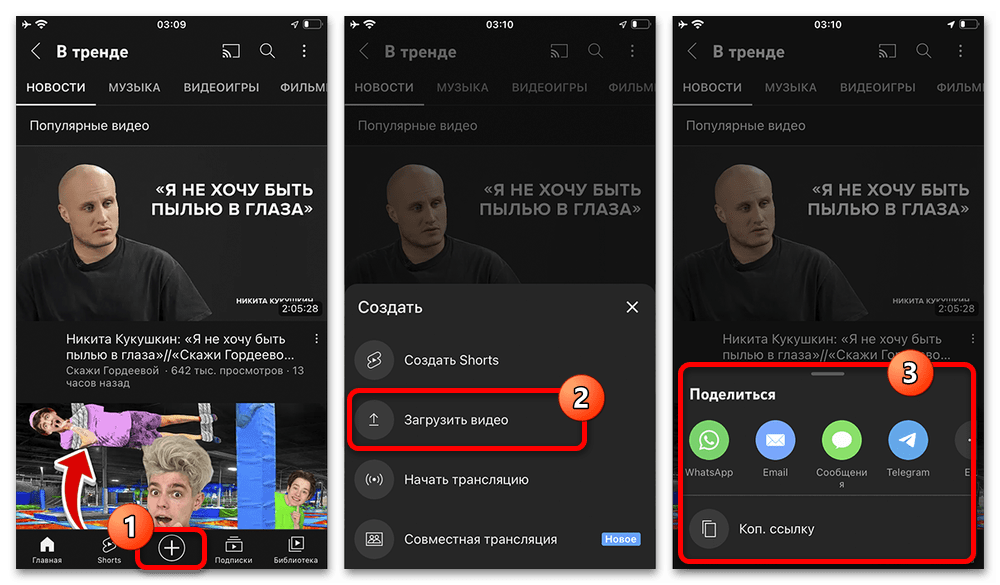
Тут важно учитывать, что видео следует загружать классическим способом, тогда как «Shorts» для этих целей не подходят, в отличие от роликов на Дзене. Как бы то ни было, по завершении останется лишь скопировать ссылку на видео любым удобным способом, о чем также было рассказано отдельно, и можно переходить к работе со статьей.
Добавление видео в статью
Перейти к добавлению видео в статью на Дзене, как можно понять из первого раздела инструкции, можно только после предварительного получения ссылки на нужную публикацию. Как правило, процедура практически не отличается в зависимости от версии сервиса и сводится к интеграции ссылки в нужное место.
Вариант 1: Веб-сайт
Если вами используется настольная версия сервиса, встроить видео можно двумя способами, как по ссылке, так и с использованием «Кода для вставки». Данные методы ввиду особенностей рассматриваемого сервиса не отличаются друг от друга, и потому мы остановимся на работе с прямой ссылкой.
- В первую очередь перейдите удобным способом на главную страницу сервиса или в «Дзен-студию» и разверните меню «+». Здесь из списка нужно выбрать «Написать статью».
- Заполните основное поле «Заголовок» и добавьте текстовое содержимое. Какое-то особое место для будущей вставки видео не требуется, достаточно просто сделать новый абзац, как показано в нашем примере.
- Установив указатель ввода в нужное место, на клавиатуре нажмите сочетание клавиш «CTRL+V» или воспользуйтесь пунктом «Вставить» в контекстном меню браузера. В результате, если ссылка была скопирована правильно, спустя несколько секунд на странице появится новая видеозапись.
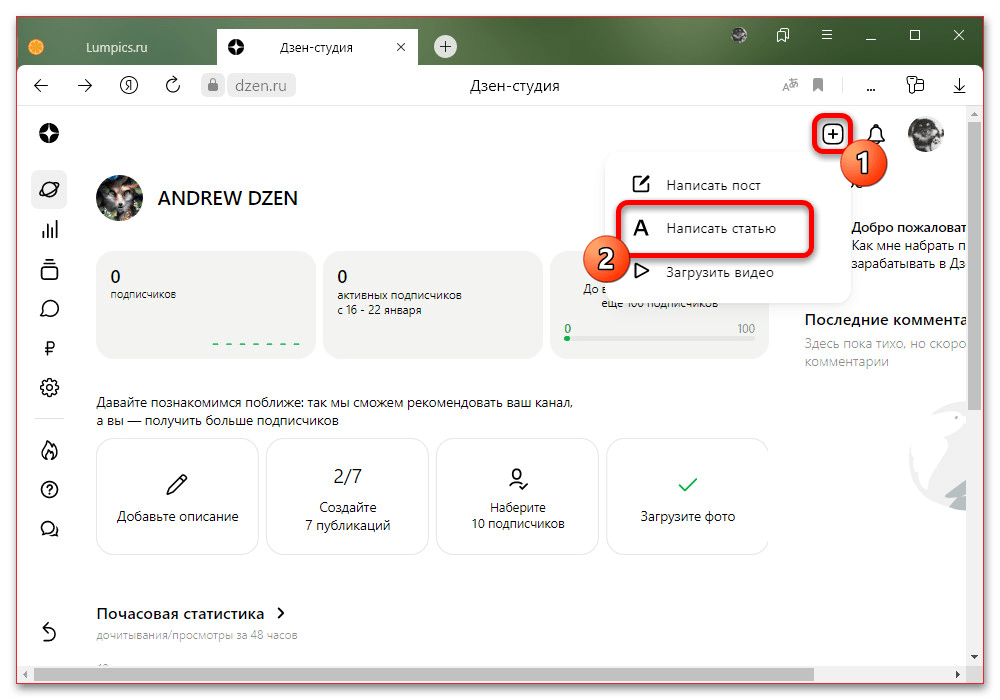
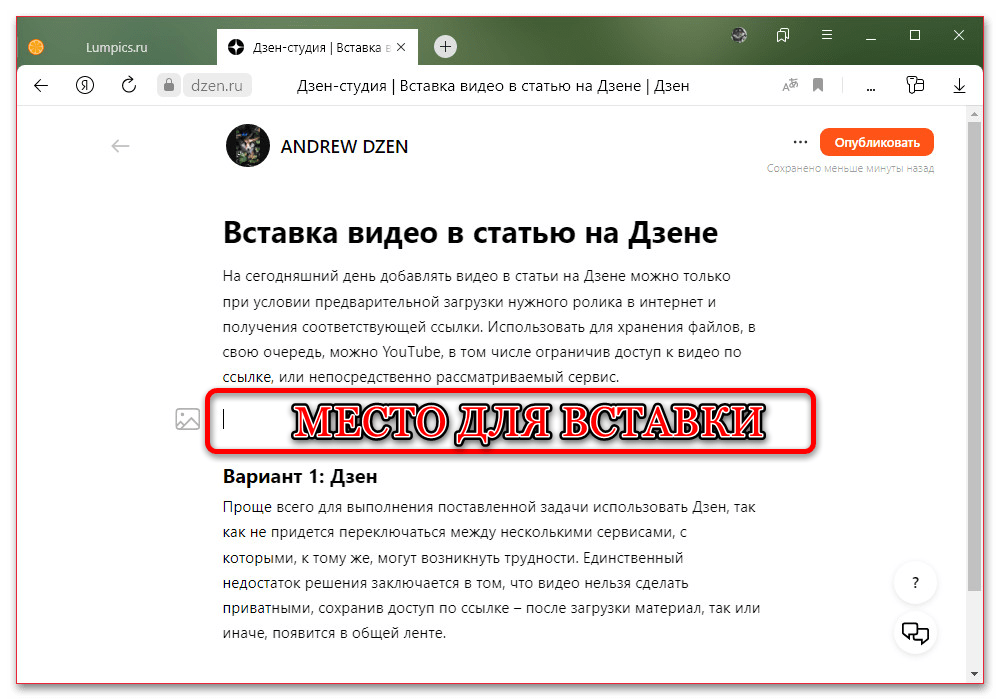
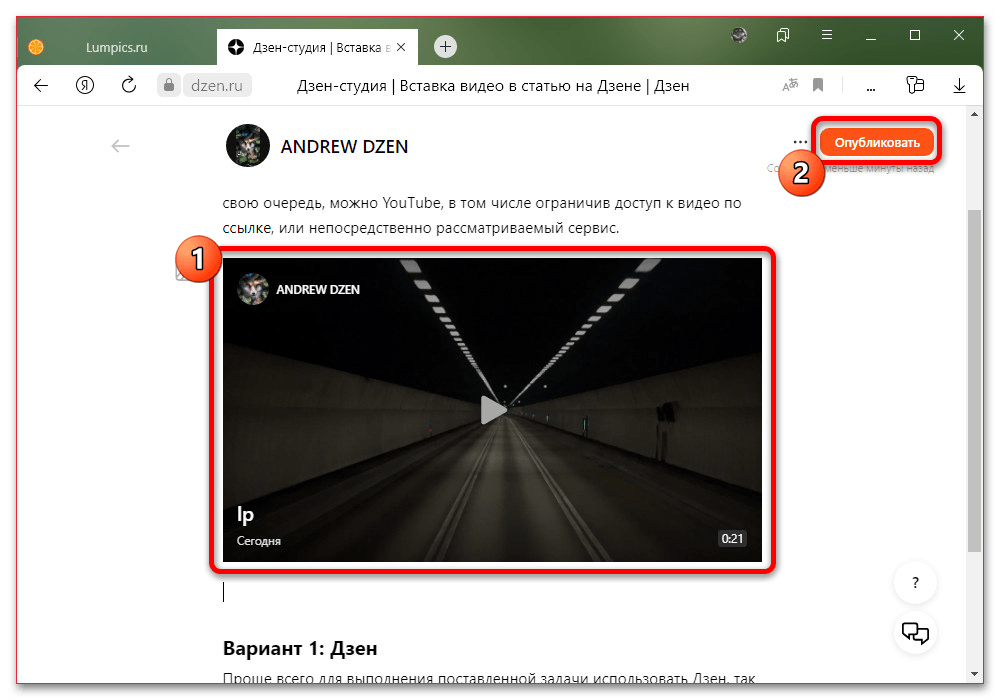
Образуемый автоматически нижний отступ можете убрать путем простого стирания, тогда как изменить размер блока и в целом обложку видео не получится. Как бы то ни было, после проделанных действий останется лишь произвести сохранение статьи с помощью кнопки «Опубликовать» в правой части верхней панели.
Вариант 2: Мобильное приложение
Равно как и в настольной версии, через приложение или мобильный веб-сайт добавить видео в статью на Дзене можно путем указания прямой ссылки или «Кода для вставки» прямо в основном блоке. При этом как-либо контролировать высоту или ширину блока с контентом не получится из-за особенностей форматирования статей.
- Скопируйте заранее ссылку, как было описано ранее, и на нижней панели разверните меню «Создать». Здесь, опять же, нужно воспользоваться опцией «Написать статью».
- Укажите заголовок для будущей статьи в соответствующем поле и добавьте прочее текстовое содержимое. После текстового блока на виртуальной клавиатуре нажмите кнопку «return» или «Ввод», чтобы создать новый абзац, зажмите место появления курсора ввода и воспользуйтесь опцией «Вставить».
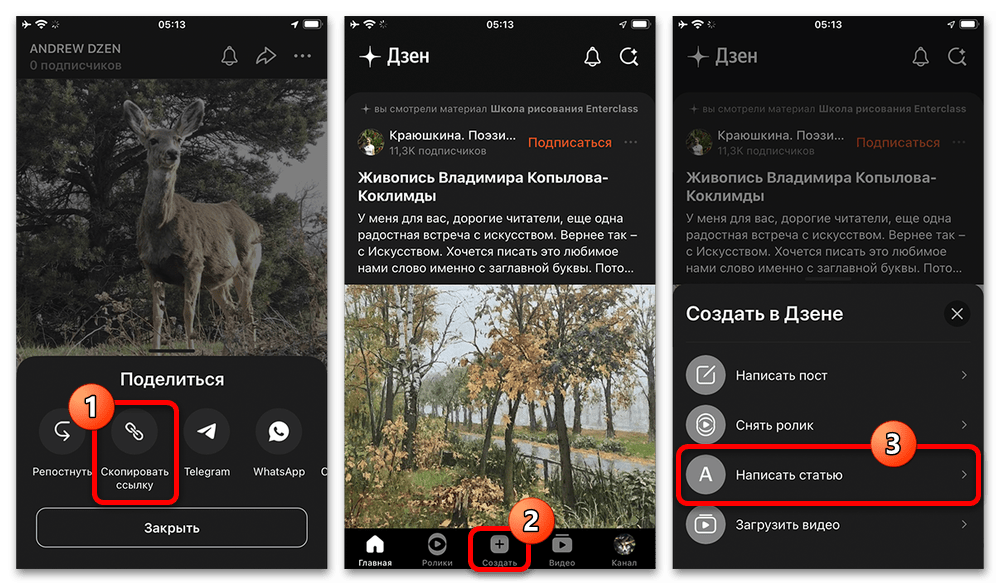
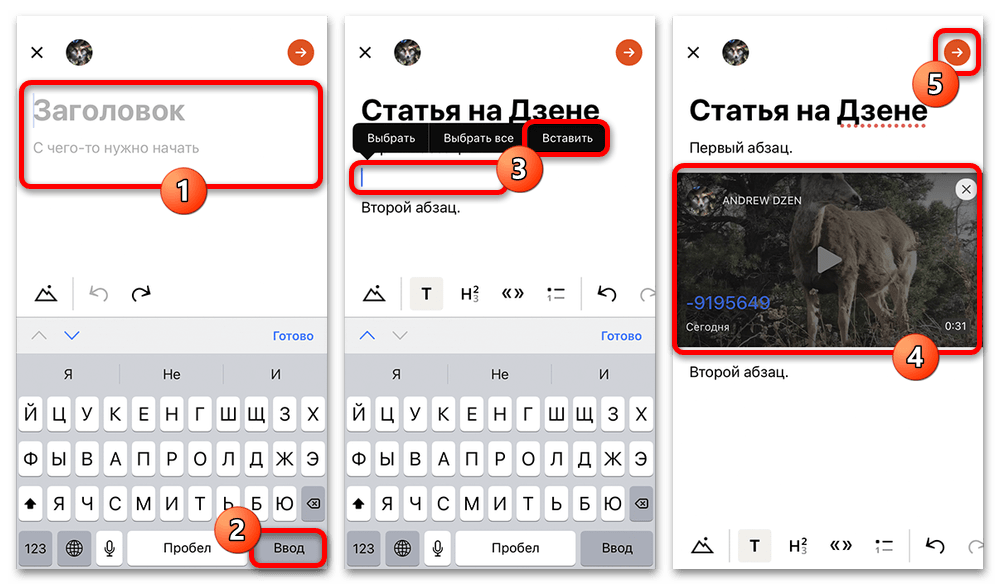
В результате при правильной вставке на экране практически моментально появится блок с обложкой видеозаписи, редактировать который дополнительно в настоящее время нельзя. После этого можете повторить процедуру для других мест в статье и произвести сохранение с помощью кнопки с иконкой стрелочки.
 Наша группа в TelegramПолезные советы и помощь
Наша группа в TelegramПолезные советы и помощь
 lumpics.ru
lumpics.ru



Спасибо за разъяснения. Выходит, видео в статье в Дзене будет дублироваться этим же видео, но без текста? Я понимаю, что проблему бы решала возможность публикации видео в доступом по ссылке, как в Ютубе. Но такого блага нет. Значит, будут дубли — видео с текстом в статье и просто видео. Так?
Тоже так думаю…